


/中文/

/中文/

/中文/

/中文/

/中文/

/中文/

/中文/

/中文/

/中文/

/中文/
Notepad++(代码编辑器) 32位是一款非常有特色的编辑器,软件小巧高效,支持27种编程语言,通吃C,C++ ,Java ,C#, XML, HTML, PHP,JS 等。是开源软件,可以免费使用,同时也支持各类流行的计算机编程语言。并且支援宏以及扩充基本功能的外挂模组,Notepad中文版是一款不错的开源、小巧、免费纯文本编辑器,Notepad在文字编辑方面与Windows写字板功能相当。
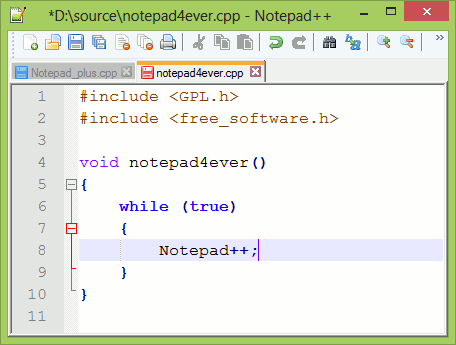
Notepad++ 是在微软视窗环境之下的一个免费的代码编辑器。为了产生小巧且有效率的代码编辑器,这个在GPL许可证下的自由软体开发专案采用 win32 api 和 STL 以 C++ 程式语言撰写成,并且选用功能强大的编辑模组 Scintilla。多亏它的轻巧与执行效率,Notepad++ 可完美地取代微软视窗的记事本。
①、内置支持多达 27 种语法高亮度显示(囊括各种常见的源代码、脚本,值得一提的是,完美支持 .nfo 文件查看),也支持自定义语言;
②、可自动检测文件类型,根据关键字显示节点,节点可自由折叠/打开,代码显示得非常有层次感!这是此软件最具特色的体现之一;
③、可打开双窗口,在分窗口中又可打开多个子窗口,允许快捷切换全屏显示模式(F11),支持鼠标滚轮改变文档显示比例,等等;
④、提供数个特色东东,如 邻行互换位置、宏功能,等等... 现在网上有很多文件编辑器,这个却是不可多得的一款,不论是日常使用还是手写编程代码,都能让你体会到它独有的优势和方便。
⑤、可显示选中文本的字节数 (而不是一般编辑器所显示的字数,这在某些情况下,比如 软件本地化 很方便);
现在网上有很多文件编辑器,这个是不可多得的一款,不论是日常使用还是手写程序代码,相信它都会给你带来方便。
1、打开Notepad++(编辑器),直接打开或通过打开文件打开都可以
2、在工具栏里选择”视图”->”工程”->”工程面板”,打开左侧工程面板
3、在左侧工程面板上右击红色 工作 区,选择”增加新工程”,来添加要添加的工程
4、给新工程命名,并在新工程上右击,选择”从目录添加文件”,这里要选择”从目录添加文件”,这样的话会把选中的目录中所有的文件添加到工程中去。若选择”添加文件”只能添加一个,或同一个目录下的多个文件,而不是整个工程。
5、选择要添加的工程目录,同时确定,此时工程添加成功。
6、查看整个目录树,查漏补缺,看是否添加完成。注意若涉及到工程中文件的删除或者增加操作,需手动更新工程。
notepad++中文版如何更改字体大小和颜色?
1、首先需要我们打开notepad++中文版,然后在界面中找到【设置】选项点进去,选择【语言格式设置】打开。

2、选择语言格式设置后将进入设置界面,在这里我们可以设置语言种类、呈现样式、颜色等信息。请根据自己喜好进行设置。

3、对了,想要将以上设置的信息用于所有页面我们还需要一步,那就是将红框框选的位置进行勾选,如你没有勾选将只在某个页面显示哦。

4、以上有关Notepad++更改字体大小及颜色的步骤已经设置好了。我们只需要单击【保存并关闭】按钮关闭该页面即可。
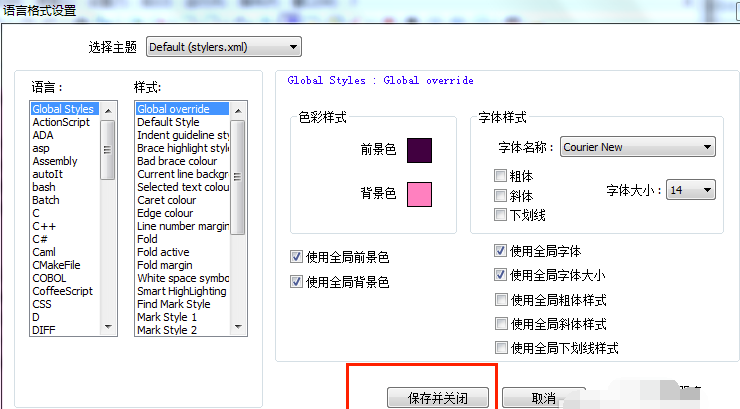
5、顺便在为大家分享有关如何去除Notepad++编辑器里文本出现的波浪线。文中波浪线效果截图:有些波浪线看起文章总会不舒服,继续看如何解决该问题吧。
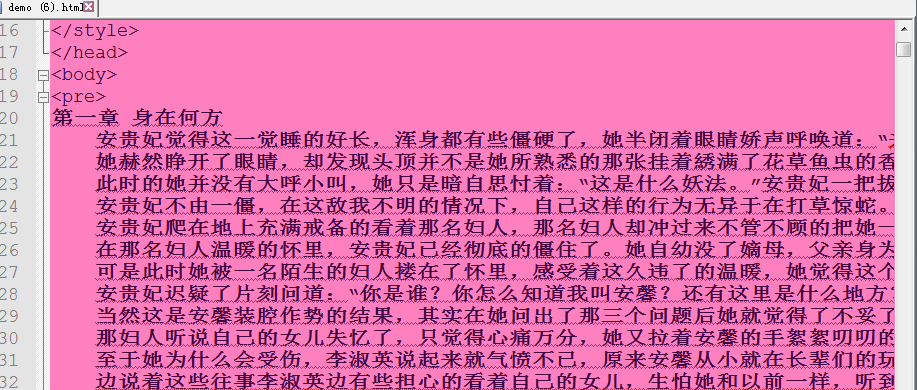
6、首先我们需要在图中找到【插件】选项,然后选择DSpellCheck并将Spell Check Document Automatically选项前的对钩去掉。
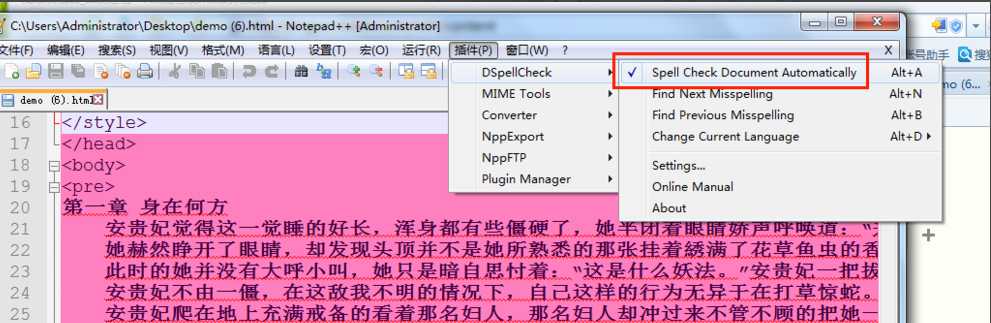
7、最后为你展示去除波浪线后的效果故,如下:是不是看着顺眼多了,不会有挤得的感觉。

1、下载软件包解压,运行exe程序安装软件,点击下一步继续安装。
2、选择安装的方式,标准或者自定义,选择自定义。
3、选择软件的安装目录,选择其他位置安装。
4、建立快捷方式,选择创建桌面快捷方式,点击下一步。
5、然后点击安装,开始安装软件。
6、安装完成,点击完成退出安装界面。








 scratch3.0中文版(简易编程软件) v3.0 汉化免费版编程工具
/ 47M
scratch3.0中文版(简易编程软件) v3.0 汉化免费版编程工具
/ 47M
 scratch免激活版(附注册码) v2.0 授权版编程工具
/ 32M
scratch免激活版(附注册码) v2.0 授权版编程工具
/ 32M
 Primer 5(含注册机) 64位便携版编程工具
/ 1M
Primer 5(含注册机) 64位便携版编程工具
/ 1M
 cuda9.0官方版win10版编程工具
/ 1G
cuda9.0官方版win10版编程工具
/ 1G
 pc logo X64(Logo小海龟) v6.5 绿色版编程工具
/ 1.48M
pc logo X64(Logo小海龟) v6.5 绿色版编程工具
/ 1.48M
 梦龙网络计划软件注册版(附注册码) v9.0 免费版编程工具
/ 20M
梦龙网络计划软件注册版(附注册码) v9.0 免费版编程工具
/ 20M
 OpenGL官方版(支持SPIR-V) v4.6 Win10版编程工具
/ 8M
OpenGL官方版(支持SPIR-V) v4.6 Win10版编程工具
/ 8M
 clickteam fusion2.5中文版汉化版编程工具
/ 482M
clickteam fusion2.5中文版汉化版编程工具
/ 482M
 TIA Portal v15完美版(博途v15) 最新版编程工具
/ 5G
TIA Portal v15完美版(博途v15) 最新版编程工具
/ 5G
 弱口令字典免费版(密码字典) v1.0 最新版编程工具
/ 10M
弱口令字典免费版(密码字典) v1.0 最新版编程工具
/ 10M
 scratch3.0中文版(简易编程软件) v3.0 汉化免费版编程工具
/ 47M
scratch3.0中文版(简易编程软件) v3.0 汉化免费版编程工具
/ 47M
 scratch免激活版(附注册码) v2.0 授权版编程工具
/ 32M
scratch免激活版(附注册码) v2.0 授权版编程工具
/ 32M
 Primer 5(含注册机) 64位便携版编程工具
/ 1M
Primer 5(含注册机) 64位便携版编程工具
/ 1M
 cuda9.0官方版win10版编程工具
/ 1G
cuda9.0官方版win10版编程工具
/ 1G
 pc logo X64(Logo小海龟) v6.5 绿色版编程工具
/ 1.48M
pc logo X64(Logo小海龟) v6.5 绿色版编程工具
/ 1.48M
 梦龙网络计划软件注册版(附注册码) v9.0 免费版编程工具
/ 20M
梦龙网络计划软件注册版(附注册码) v9.0 免费版编程工具
/ 20M
 OpenGL官方版(支持SPIR-V) v4.6 Win10版编程工具
/ 8M
OpenGL官方版(支持SPIR-V) v4.6 Win10版编程工具
/ 8M
 clickteam fusion2.5中文版汉化版编程工具
/ 482M
clickteam fusion2.5中文版汉化版编程工具
/ 482M
 TIA Portal v15完美版(博途v15) 最新版编程工具
/ 5G
TIA Portal v15完美版(博途v15) 最新版编程工具
/ 5G
 弱口令字典免费版(密码字典) v1.0 最新版编程工具
/ 10M
弱口令字典免费版(密码字典) v1.0 最新版编程工具
/ 10M